Cài đặt lại máy tính bảng Android đã qua sử dụng
Hướng dẫn ngắn này là công cụ tham khảo giúp quý vị ôn lại kiến thức hoặc thực hành những gì đã học trong khóa học trực tuyến Cài đặt lại máy tính bảng Android đã qua sử dụng, bao gồm:
- cách kiểm tra xem máy tính bảng của quý vị đã được cài đặt lại chưa
- cách sử dụng Settings app (ứng dụng Cài đặt) để cài đặt lại máy tính bảng của quý vị
- hiểu những gì sẽ bị xóa khi quý vị cài đặt lại máy tính bảng.
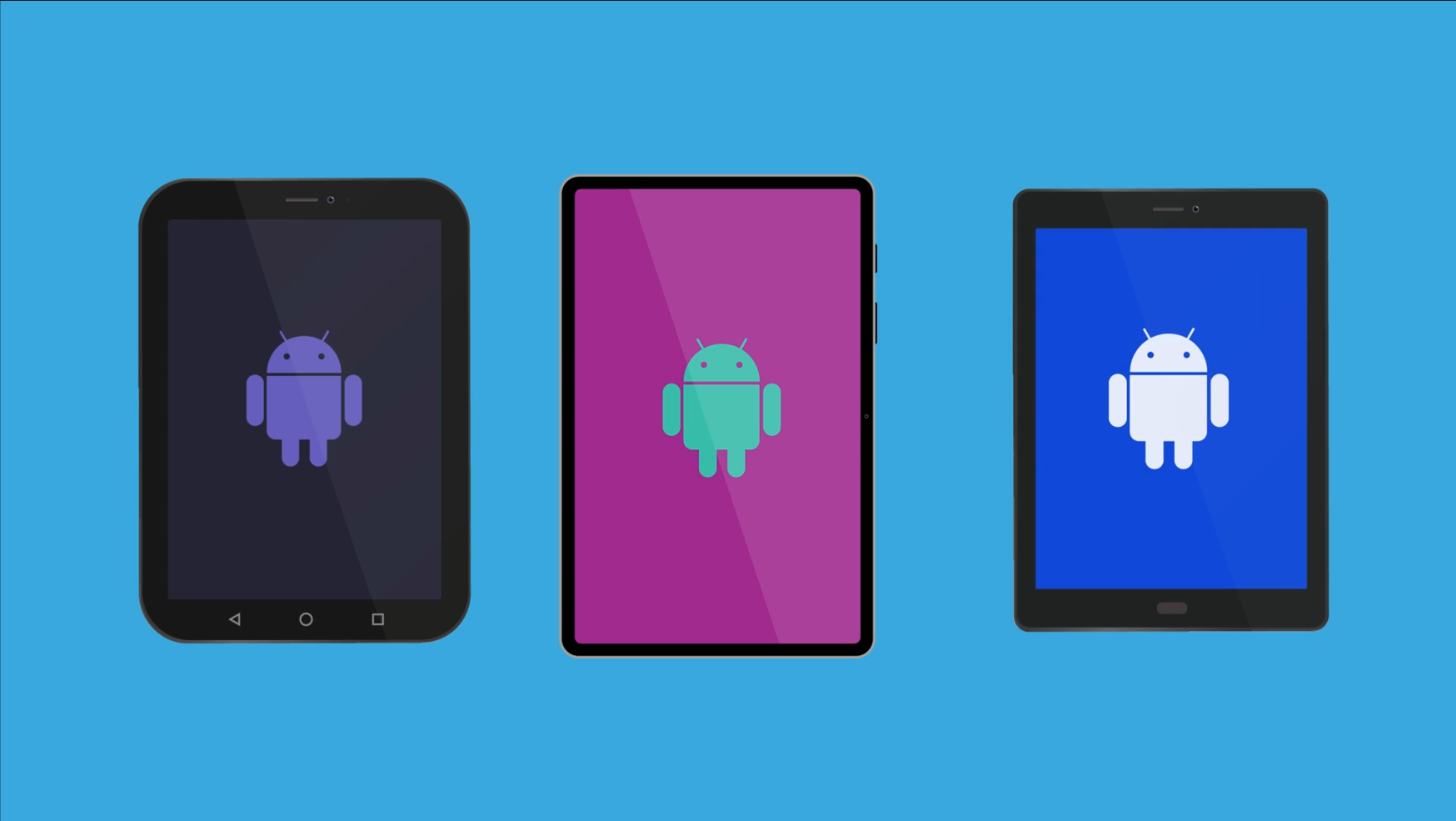
Trước khi bắt đầu
Quý vị có thể chuẩn bị máy tính bảng Android đã qua sử dụng bằng cách Factory data reset (Cài đặt lại Dữ liệu Gốc) hoặc gọi tắt là Cài đặt lại (Reset). Quý vị cũng có thể thực hiện Cài đặt lại trên máy tính bảng Android của mình nếu quý vị quyết định chuyển máy cho bạn bè hoặc người thân để họ sử dụng.
Máy tính bảng Android được sử dụng để trình bày trong khóa học này có thể không giống với máy tính bảng của quý vị, nhưng các menu (bảng chọn) và các bước thực hiện thì tương tự nhau.
Cách kiểm tra xem máy tính bảng đã được cài đặt lại chưa
Khi quý vị nhận được một máy tính bảng Android đứng tên chủ cũ (không phải máy tính bảng mới tinh còn nguyên hộp), trước tiên hãy sạc pin, sau đó nhấn Power button (nút Nguồn) để bật máy lên hoặc đánh thức máy.
- Nếu máy tính bảng hiển thị Start screen (màn hình Bắt đầu) hoặc yêu cầu quý vị chọn ngôn ngữ, tức là máy tính bảng đã được cài đặt lại và sẵn sàng để thiết lập.
- Nếu máy tính bảng hiển thị Lock screen (màn hình Khóa), điều này có nghĩa là máy tính bảng vẫn còn những thiết lập từ người chủ cũ và cần phải được cài đặt lại.
- Để mở khóa máy tính bảng, quý vị sẽ cần mã PIN của người chủ cũ.
Cách cài đặt lại máy tính bảng Android
Vì sự an toàn của quý vị, việc cài đặt lại sẽ xóa mọi thứ ngoại trừ phần mềm hệ điều hành của máy tính bảng và một số ứng dụng được tích hợp sẵn. Nó cũng sẽ xóa toàn bộ thông tin cá nhân của người chủ cũ, bao gồm ảnh và tập tin.
Sau khi quá trình cài đặt lại hoàn tất, quý vị có thể thiết lập máy tính bảng bằng mã PIN và thông tin cá nhân của mình. Quý vị có thể tải xuống bất kỳ ứng dụng nào quý vị cần từ Cửa hàng Google Play.
Để bắt đầu, hãy mở Settings app (ứng dụng Cài đặt) và từ menu bên trái nhấn vào General management (Quản lý tổng quát):
- Tìm và nhấn Reset (Cài đặt lại) trong danh sách tùy chọn. Quý vị có thể cần phải cuộn xuống màn hình để xem nó.
- Có thể có một số tùy chọn cho việc cài đặt lại. Tính năng xóa toàn bộ thông tin của người chủ cũ và giúp máy tính bảng an toàn khi sử dụng là Factory data reset (Cài đặt lại Dữ liệu Gốc).
- Máy tính bảng sẽ hiển thị danh sách những nội dung sẽ bị xóa khi Cài đặt lại.
- Khi hài lòng với việc tiếp tục, hãy cuộn xuống tới cuối màn hình và nhấn vào Reset (Cài đặt lại).
- Người chủ cũ sẽ cần nhập vào mã PIN của họ, sau đó nhấn Continue (Tiếp tục).
- Máy tính bảng sẽ nhắc nhở quý vị rằng mọi thông tin cá nhân và ứng dụng đã tải xuống sẽ bị xóa. Nhấn vào Delete all (Xóa tất cả).
- Nếu người chủ cũ đã thiết lập một tài khoản với nhà sản xuất máy tính bảng, họ sẽ cần phải nhập mật khẩu cho tài khoản đó ngay bây giờ.
- Máy tính bảng sẽ khởi động lại và hiển thị hình ảnh động Shutting down (Tắt máy), logo của nhà sản xuất hoặc biểu tượng rô-bốt Android. Việc cài đặt lại sẽ mất vài phút.
Quá trình cài đặt lại hoàn tất khi máy tính bảng hiển thị màn hình Welcome (Chào mừng), màn hình Start (Bắt đầu) hoặc yêu cầu quý vị choose a language (chọn ngôn ngữ). Máy tính bảng hiện đã an toàn để sử dụng và sẵn sàng để thiết lập.